ઇનપુટ પદ્ધતિ (IME)
ઇનપુટ પદ્ધતિ સંપાદકો (IME) કીસ્ટ્રોક્સથી અન્ય ભાષાનાં અક્ષરોમાં રૂપાંતર કરે છે. અમે ઘણી IME ઓફર કરીએ છીએ. તેમને અજમાવી જુઓ .
એક IME નો ઉપયોગ કરવા માટે, પ્રથમ પગલું છે ઇનપુટ સાધનો સક્ષમ કરવા. શોધ, Gmail, Google ડ્રાઇવ, Youtube, અનુવાદ, Chrome અને Chrome OSમાં ઇનપુટ સાધનોને સક્ષમ કરવા માટે સૂચનાઓને અનુસરો.
IME ને ભાષામાંના કોઈ અક્ષર દ્વારા પ્રસ્તુત કરવામાં આવે છે, જેમ કે  .આયકન પર ક્લિક કરવું વર્તમાન
IME નું ચાલુ/બંધ ટૉગલ કરે છે અથવા બીજું ઇનપુટ સાધન પસંદ કરવા માટે તેની પાસેના તીરને
ક્લિક કરો. જ્યારે IME ચાલુ પર ટોગલ કરી હોય, ત્યારે બટન વધુ ઘાટુ ગ્રે
.આયકન પર ક્લિક કરવું વર્તમાન
IME નું ચાલુ/બંધ ટૉગલ કરે છે અથવા બીજું ઇનપુટ સાધન પસંદ કરવા માટે તેની પાસેના તીરને
ક્લિક કરો. જ્યારે IME ચાલુ પર ટોગલ કરી હોય, ત્યારે બટન વધુ ઘાટુ ગ્રે  બની જાય છે.
બની જાય છે.
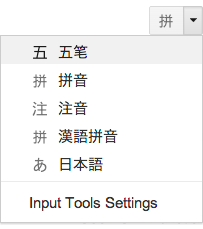
લેટિન IME
લેટિન IME નું લક્ષ્ય US કીબોર્ડનો ઉપયોગ કરીને લેટિન-સ્ક્રિપ્ટ ભાષાઓ (ઉ.દા., ફ્રેન્ચ, જર્મન, સ્પેનિશ, પોર્ટુગીઝ, ઇટાલિયન અને ડચ)માં લખવામાં લોકોની સહાય કરવાનો છે. સુવિધાઓમાં સ્વચલિત વિશેષકો, જોડણી સુધાર અને ઉપસર્ગ પૂર્ણતા શામેલ છે.
લેટિન IME નો ઉપયોગ કરવા માટે, બિનસ્વરભારિત અક્ષરો લખો અને વિશેષકો સાથેના સાચા શબ્દ સૂચવવામાં આવશે. ઉદાહરણ તરીકે, ફ્રેન્ચમાં, ‘franca’ લખતાંની સાથે જ, તમને ઉપસર્ગ-પૂર્ણતા વિકલ્પ દેખાશે.
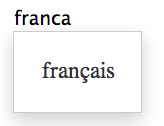
વિકલ્પ “français” ને સ્વીકારવા માટે TAB દબાવો. સ્રોત ટેક્સ્ટ “franca” સ્વીકારવા માટે SPACE/ENTER દબાવો.
સતત “francais” લખતી વખતે, મંચ પરના વિકલ્પ સ્વતઃ-વિશેષક વિકલ્પ બની જાય છે. વિકલ્પ “français” સ્વીકારવા માટે SPACE/ENTER દબાવો.
વધુ વિકલ્પોનું આનયન કરવા માટે BACKSPACE દબાવો, અને તમે બધા વિકલ્પો જોશો.
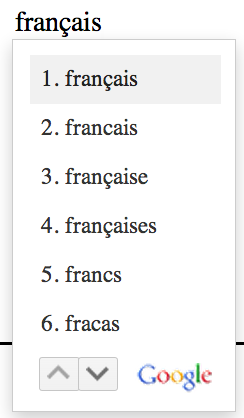
પ્રથમ વિકલ્પ એ ઉચ્ચ-વિશ્વસ્ત સ્વતઃ-વિશેષક વિકલ્પ છે, જે આપમેળે હાઇલાઇટ કરવામાં આવશે. બીજો વિકલ્પ સ્રોત ટેક્સ્ટ છે. ત્રીજા અને ચોથા વિકલ્પ ઉપસર્ગ-પૂર્ણતા વિકલ્પો છે. 5મા અને 6ઠા વિકલ્પ જોડણી-સુધાર વિકલ્પો છે.
અનેક વિકલ્પોમાંથી એક શબ્દ પસંદ કરવા માટે, નીચેના પગલાંઓમાંના કોઈ પણ લો:
- હાઇલાઇટ કરેલા વિકલ્પને પસંદ કરવા માટે SPACE/ENTER દબાવો,
- તેના પર ક્લિક કરો,
- આ શબ્દની આગળ સંખ્યા લખો,
- પૃષ્ઠ પર ઉમેદવારોની સૂચિ પર UP/DOWN કીઝ સાથે નેવિગેટ કરો. UP/DOWN કીઝ સાથે પૃષ્ઠોને ફ્લિપ કરો.
 ઇનપુટ
સાધનો
ઇનપુટ
સાધનો